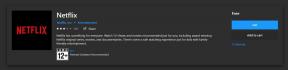قم بتنزيل وتثبيت Google Camera 7.0 (GCam APK) على أي Android
نصائح وحيل Android / / August 05, 2021
تم التحديث في سبتمبر 2020:
عندما نتحدث عن الكاميرات نتحدث عن ثورة! نظرًا لوجود هواتف ذكية ، فكل واحد منهم فريد من نوعه بطريقته الخاصة. لكن المتعصب للهواتف الذكية لديه بالتأكيد وجهة نظره حول الأشياء. على الأرجح الشيء الوحيد الذي يتمناه غالبية الناس في الهاتف الذكي هو الكاميرا ذات المظهر الجميل وذات الأداء اللائق. في المقابل ، حققت كاميرا Google أكبر صفقة في اللعبة. بالطبع ، لن تجد أشياء عالية الجودة في كل مكان. ولهذا السبب تعتبر كاميرا Google هي الكاميرا الحصرية. ولعل الكاميرا ملك من بين الاختراعات الموجودة حتى الآن.
ومع ذلك ، لا تتوفر كاميرا Google على كل هاتف ذكي. ولكن هذا هو السبب في أن العالم الرقمي جاء مع تعديل GCam - فنحن لا نخذلك أبدًا. ألقِ نظرة على المقارنة وستفتن بالتفاصيل والحدة والألوان التي تعرضها كاميرا Google. إنها ببساطة ذات جودة عالية! على الرغم من أن كاميرا Google لا تدعم جميع الهواتف الذكية في الوقت الحالي ، إلا أن الغالبية منهم لا يزال بإمكانهم تشغيلها. ولسبب إمكانية ذلك ، سننظر في كيفية تنزيل وتثبيت Google Camera 7.0 (GCam APK) على أي Android.
جدول المحتويات
-
1 ميزات كاميرا جوجل:
- 1.1 HDR +
- 1.2 NightSight
- 1.3 الوضع الرأسي
- 1.4 وضع التصوير الفلكي
- 2 أشياء قليلة يجب ملاحظتها
- 3 الجهاز المدعوم للتصوير الفلكي الحالي
-
4 كيفية تنزيل وتثبيت Google Camera
- 4.1 أشياء يجب ملاحظتها
- 5 كيفية تمكين وضع التصوير الفلكي
-
6 قائمة الأجهزة المتوافقة مع كاميرا Google
- 6.1 قم بتنزيل Google Camera لجهاز Xiaomi
- 6.2 قم بتنزيل كاميرا Google لجهاز Galaxy
- 6.3 قم بتنزيل Google Camera لجهاز OnePlus
- 6.4 قم بتنزيل Google Camera لجهاز LG
- 6.5 قم بتنزيل Google Camera لجهاز Huawei
- 6.6 قم بتنزيل Google Camera لجهاز Motorola
- 6.7 قم بتنزيل Google Camera لجهاز Razer
- 6.8 قم بتنزيل Google Camera لجهاز Asus
- 6.9 قم بتنزيل Google Camera للجهاز الأساسي
- 6.10 قم بتنزيل Google Camera لأجهزة Oppo
- 6.11 قم بتنزيل Google Camera لأجهزة Nokia
- 6.12 قم بتنزيل Google Camera for ZTE
- 6.13 قم بتنزيل Google Camera for Realme
- 6.14 قم بتنزيل Google Camera for Blackview
- 6.15 قم بتنزيل Google Camera for Tecno
- 6.16 قم بتنزيل Google Camera لـ Oukitel
- 6.17 قم بتنزيل Google Camera for Nubia
- 6.18 قم بتنزيل Google Camera for Meizu
- 6.19 قم بتنزيل Google Camera لـ Ulefone
- 6.20 قم بتنزيل Google Camera for Vivo
- 6.21 قم بتنزيل Google Camera for Lenovo
- 6.22 قم بتنزيل Google Camera for Poco
- 6.23 قم بتنزيل Google Camera لـ Umidigi
- 6.24 قم بتنزيل Google Camera for Sony
- 6.25 قم بتنزيل Google Camera لـ BLU
- 6.26 قم بتنزيل كاميرا Google للأجهزة الأخرى
- 6.27 اعترف بهذا قبل التقاط الصور
ميزات كاميرا جوجل:
HDR +
تعالج الكاميرات المختلفة الصور بشكل مختلف. هذا يعني أن لديهم جميعًا طرقًا فريدة لمعالجة خوارزميات تقليل الضوضاء ومعالجة النطاق الديناميكي وإعادة إنتاج الألوان وما إلى ذلك. تختلف المعالجة من جهاز لآخر ، ولكن عندما أطلقت Google GCam الخاصة بها ، قامت بتحسين الأشياء قليلاً عن طريق إدخال HDR +. على عكس خيار HDR العرضي ، فإن HDR + من Google يأخذ الصور إلى مجموعة بيانات ضخمة لمعالجتها. لذلك عندما تكافح الهواتف مع مجموعة البيانات المحدودة الخاصة بها لمعالجة الخوارزميات ، فإن Google تقوم بذلك بسهولة ، مما يؤدي إلى تقليل ضبابية الحركة وتقليل الضوضاء.

NightSight
لن يخيب ظنك النقر على صورة مع NightSight قيد التشغيل في بيئة الإضاءة المنخفضة. حتى الضوء يمكن أن يصبح داكنًا قدر الإمكان ، ستعالج Google صورًا متعددة في وقت واحد ، وتتعرف على المناطق المحيطة وتنسج لك في النهاية صورة معدلة تمامًا. مبني على وظيفة HDR + ، سيحافظ NightSight على الضوضاء إلى الحد الأدنى ، والظلال والإبرازات إلى ما هو مناسب.

الوضع الرأسي
Google Camera ، على عكس أي شركة مصنعة أخرى ، تسحب وضع Portrait من خلال الاستفادة من البرنامج. العملية بسيطة ، تلتقط GCam الصورة باستخدام HDR + ثم يتم تقديمها بواسطة البرنامج ، وأخيراً تأتي بالصورة المثالية. يستخدم الوضع الرأسي لـ GCam تقنية Dual Pixel لقص الحواف بدقة. هذا يعني أن كل بكسل يلتقطه الهاتف يتم إقرانه إلى جزأين ، مما يوفر للبرنامج وجهتي نظر قم بقياس المسافة بين الهدف والخلفية ، مما ينتج عنه تأثير بوكيه مثالي على خلفية.

وضع التصوير الفلكي
التصوير الفلكي يشبه إلى حد ما NightSight. ولكن على عكس التقاط صورة بجسم معين في الإضاءة المنخفضة ، فإن Astrophotography قادر على التقاط صورة مثالية حتى لو كانت الحالة شديدة السواد. إنها مصممة للسماء. لذلك عندما تنقر فوق صورة باستخدام وضع التصوير الفلكي ، فإنهم يعرضون الصورة للبحث عن أي جزيئات إضاءة صغيرة ، معظمها النجوم. وسيؤدي ذلك إلى إنشاء صورة واضحة ومخفضة التشويش حتى لو كانت السماء في أحلك ما يمكن أن تكون عليه.
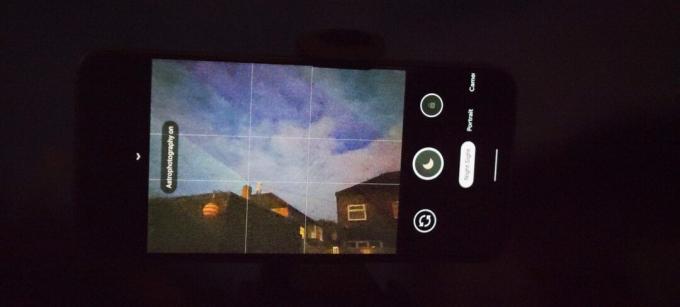
أشياء قليلة يجب ملاحظتها
- أولاً وقبل كل شيء ، يجب أن يكون جهازك هو Camera 2 API مدعومًا لتشغيل الإصدار 7.0 من Google Camera. للتحقق من التوافق ، قم بتنزيل ملف تطبيق Camera 2 API Probe وافتحه. ستظهر "LIMITED" أو "FULL" أو "LEVEL_3 ، مما يعني أنك بخير للمتابعة.
[googleplay url = " https://play.google.com/store/apps/details? id = com.airbeat.device.inspector & hl = en_IN ”]
من ناحية أخرى ، إذا كان يظهر "LEGACY" ، فسيتعين عليك منح الوصول إلى الجذر لجهازك ثم تمكين Camera 2 API. سنترك هذا حديثًا آخر ، ليوم آخر. - قد لا تعمل ميزات GCam بالكامل على جميع الأجهزة. لمواجهة هذا ، سنستخدم ملف تكوين XML.
الجهاز المدعوم للتصوير الفلكي الحالي
بناءً على الأجهزة ودعم المطورين بجهازك ، هناك إصدارات مختلفة من GCam APK. اختر الرابط المناسب لجهازك من ملفات APK التي يمكن الوصول إليها حاليًا:
- بوكو F1
- بوكو إكس 2
- Realme 6 Pro
- ريلمي 6
- Realme 5 Pro
- Realme 5
- Realme 3 Pro
- ريلمي 3
- Realme 2 Pro
- هاتف Realme X2
- Realme X2 Pro
- Realme X
- Realme XT
- Redmi K20 / K20 Pro
- ون بلس 7 ، 7 برو ، 7 تي ، 7 تي برو
- ون بلس 6 ، 6 تي
- ون بلس 5 ، 5 تي
- هاتف Redmi Note 8 Pro
- ملاحظة ريدمي 8
- Redmi Note 7 ، 7S ، 7 Pro
- Redmi Note 5 Pro ، 6 Pro
- هاتف Mi A3
- هاتف Mi A2
- Zenfone Max Pro M1 - تنزيل لنظام Android P | تنزيل لنظام Android Q
- Zenfone Max Pro M2
- نوكيا 8.1
- نوكيا 7.2 ، 7.1
- أجهزة Nokia الأخرى
- هاتف Samsung Galaxy A71
- Samsung Galaxy S10 Lite
كيفية تنزيل وتثبيت Google Camera
- قم بتنزيل APK الخاص بجهازك من الروابط أعلاه
- قم بتثبيت التطبيق والسماح بالإذن لكل ما يتطلبه
- افتح Google Camera وابدأ في النقر فوق الصور المتميزة.
أشياء يجب ملاحظتها
- إذا كنت تستخدم OnePlus 7 و 7 Pro و 7T و 7T Pro و OnePlus 5 و 5T ، فمن المحتمل أن تضطر إلى تنزيل ملف تهيئة XML وتكوينه. للقيام بذلك ، أولاً ، قم بتنزيل ملف تكوين XML المخصص لجهازك من الروابط أدناه:
– OnePlus 7، 7 Pro، 7T، 7T Pro
– ون بلس 5 ، 5 تي - بعد التنزيل ، حدد موقع الملف في مدير الملفات.
- الآن ، انقل الملف إلى مجلد Gcam → Configs7.
- إذا لم تكن المجلدات الأخيرة متاحة ، فأنشئ مجلد "GCam" ثم أنشئ مجلد "Configs7" بداخله. الآن انقل ملف تكوين XML هنا.
- افتح تطبيق Google Camera وانقر نقرًا مزدوجًا بجانب زر الغالق. ستظهر قائمة منسدلة الآن.
- من القائمة المنسدلة ، اختر ملف تكوين XML الذي قمت بنقله إلى مجلد Configs7.
- انقر على "استعادة" وسيعود إلى حالة العمل المثلى.
كيفية تمكين وضع التصوير الفلكي
في بعض الحالات ، قد لا يعمل وضع التصوير الفلكي. لمواجهة هذا ، اتبع الخطوات أدناه:
- افتح تطبيق GCam واسحب لأسفل على شاشة تحديد المنظر
- اضغط على أيقونة الإعدادات ، وانقر على "حول"

- انتقل إلى "الإعدادات المتقدمة" وابحث عن "Cuttle"
- بعد العثور عليه ، قم بتشغيل هذه الخيارات
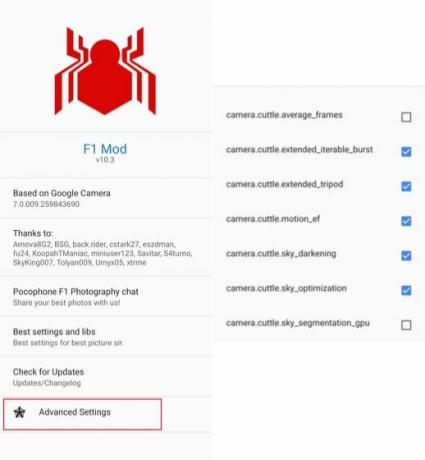
- عد الآن وانتقل إلى وضع NightSight. ستتلقى الآن مطالبة لتنشيط وضع التصوير الفلكي.
قائمة الأجهزة المتوافقة مع كاميرا Google
قم بتنزيل Google Camera لجهاز Xiaomi
- شاومي ريدمي نوت 5 برو: حمل هنا
- شاومي مي 8: حمل هنا
- شاومي مي 5: حمل هنا
- هاتف Xiaomi POCO F1: حمل هنا
- شاومي مي ماكس 3: حمل هنا
- Xiaomi Mi Mix 3: حمل هنا
- شاومي مي A2 لايت: حمل هنا
- شاومي ريدمي نوت 6 برو: حمل هنا
- هاتف Xiaomi Mi 9 SE: حمل هنا
- Redmi Note 7 Pro: حمل هنا
- Xiaomi Redmi 9 أو 9A أو 9C أو 9 Prime: حمل هنا
- شاومي ريدمي K30 الترا: حمل هنا
- شاومي مي 10 الترا: حمل هنا
- شاومي ريدمي 9: حمل هنا
- Redmi 10X و 10X Pro: حمل هنا
- هاتف Xiaomi Poco F2 Pro: حمل هنا
- إصدار الشباب Xiaomi Mi 10: حمل هنا
- هاتف Xiaomi Mi Note 10 Lite: حمل هنا
- شاومي ريدمي K30 5G: حمل هنا
- Redmi Note 9 Pro / Pro Max: حمل هنا
- هاتف Xiaomi Black Shark 2 Pro: حمل هنا
- شاومي مي 10 / مي 10 برو: حمل هنا
- Xiaomi Poco X2: حمل هنا
- هاتف Xiaomi Mi CC9: حمل هنا
- شاومي ريدمي K30: حمل هنا
- هاتف Xiaomi Mi Note 10: حمل هنا
- شاومي ريدمي 8: حمل هنا
- هاتف Redmi Note 8 Pro: حمل هنا
- شاومي ريدمي 5 ايه: حمل هنا
- شاومي مي 6: حمل هنا
- شاومي مي A3: حمل هنا
- هاتف Xiaomi Redmi K20 Pro: حمل هنا
- هاتف Xiaomi Mi 9 SE: حمل هنا
- شاومي مي 9: حمل هنا
قم بتنزيل كاميرا Google لجهاز Galaxy
- سامسونج جالكسي نوت 9: حمل هنا
- هاتف Samsung Galaxy S9 / S9 Plus: حمل هنا
- Samsung Galaxy A11 و A21 و A41 و A31: حمل هنا
- Samsung Galaxy Tab S6 Lite: حمل هنا
- Samsung Galaxy A21s / M31s: حمل هنا
- هاتف Samsung Galaxy Z Fold 2: حمل هنا
- هاتف Samsung Galaxy Note 20 و Note 20 Ultra: حمل هنا
- جهاز Samsung Galaxy Tab S7 Plus: حمل هنا
- هاتف Samsung Galaxy M01: حمل هنا
- هاتف Samsung Galaxy A20: حمل هنا
- هاتف Samsung Galaxy M31: حمل هنا
- هواتف Samsung Galaxy S20 و S20 +: حمل هنا
- هاتف Samsung Galaxy Note 10 Lite: حمل هنا
- هاتف Samsung Galaxy S10 Lite: حمل هنا
- هاتف Samsung Galaxy A51: حمل هنا
- هاتف Samsung Galaxy A71: حمل هنا
- جالكسي A30 و A30s: حمل هنا
- جالكسي نوت 10 و 10 بلس: حمل هنا
- هاتف Samsung Galaxy A60: حمل هنا
- Samsung Galaxy M10 و M20 و M30 و M40: حمل هنا
- هاتف Samsung Galaxy S10E: حمل هنا
- هاتف Samsung Galaxy A50 و A70: حمل هنا
قم بتنزيل Google Camera لجهاز OnePlus
- ون بلس 7: حمل هنا
- ون بلس 7 برو: حمل هنا
- ون بلس 6: حمل هنا
- ون بلس 6 تي: حمل هنا
- ون بلس نورد: حمل هنا
- ون بلس 8 و 8 برو: حمل هنا
- ون بلس 7 تي: حمل هنا
- ون بلس 7: حمل هنا
- ون بلس 7 برو: حمل هنا
قم بتنزيل Google Camera لجهاز LG
- ال جي جي 5: حمل هنا
- ال جي جي 6: حمل هنا
- LG V20: حمل هنا
- LG V30: حمل هنا
- LG V35: حمل هنا
قم بتنزيل Google Camera لجهاز Huawei
- هواوي هونور بلاي: حمل هنا
- هواوي ماتي 10: حمل هنا
- هواوي ميت 10 برو: حمل هنا
- هواوي هونور 10: حمل هنا
- هواوي بي 30 برو: حمل هنا
- هونر فيو 20: حمل هنا
- هواوي نوفا 7 برو: حمل هنا
- سلسلة Honor 30 (Honor 30 Pro و Pro +): حمل هنا
- هواوي بي 30 برو: حمل هنا
قم بتنزيل Google Camera لجهاز Motorola
- هاتف Moto X4: حمل هنا
- Moto Z3 Play: حمل هنا
- موتورولا وان: حمل هنا
- موتورولا ون باور: حمل هنا
- هاتف Moto G7 Plus: حمل هنا
- Moto G7: حمل هنا
- موتو جي 8: حمل هنا
- Moto G9 و G9 Plus: حمل هنا
- موتورولا وان فيوجن +: حمل هنا
- موتورولا إيدج بلس: حمل هنا
- Moto G Power: حمل هنا
- هاتف Moto Z4: حمل هنا
- موتورولا وان ماكرو: حمل هنا
- موتورولا وان زووم: حمل هنا
- موتورولا رازر 2019: حمل هنا
- هاتف Moto G8 Plus: حمل هنا
- قوة Moto G7: حمل هنا
- موتو Z: حمل هنا
- هاتف Moto G7 Plus: حمل هنا
- موتورولا ون فيجن: حمل هنا
قم بتنزيل Google Camera لجهاز Razer
- هاتف Razer: حمل هنا
- هاتف Razer 2: حمل هنا
قم بتنزيل Google Camera لجهاز Asus
- Asus Zenfone Max Pro M2: حمل هنا
- Asus ZenFone 6 (Asus 6Z): حمل هنا
- Asus Zenfone 7 و 7 Pro: حمل هنا
- هاتف Asus ROG 3: حمل هنا
- اسوس زينفون ماكس ام 1: حمل هنا
- اسوس زينفون ماكس بلس ام 2: حمل هنا
- اسوس زينفون ماكس شوت: حمل هنا
- أسوس زينفون لايف L2: حمل هنا
- أسوس زينفون 6: حمل هنا
- اسوس زينفون ماكس ام 2: حمل هنا
قم بتنزيل Google Camera للجهاز الأساسي
- الهاتف الأساسي Ph-1: حمل هنا
قم بتنزيل Google Camera لأجهزة Oppo
- OPPO Reno 10x Zoom: حمل هنا
- ريلمي 3: حمل هنا
- Realme 3 Pro: حمل هنا
- هاتف Oppo A12: حمل هنا
- هاتف Oppo A31 2020: حمل هنا
- Oppo A92 أو Oppo A72 أو Oppo A52 أو A12: حمل هنا
- Oppo Reno 4 Pro 5G: حمل هنا
- Oppo Find X2 و X2 Pro: حمل هنا
- OPPO Ace 2 5G: حمل هنا
- OPPO Reno 3 Pro: حمل هنا
- ممن لهم رينو: حمل هنا
- هاتف Oppo F11 Pro: حمل هنا
- OPPO Reno 10x Zoom: حمل هنا
قم بتنزيل Google Camera لأجهزة Nokia
- نوكيا 8 سيروكو: حمل هنا
- نوكيا 8.1: حمل هنا
- نوكيا 7.1: حمل هنا
- نوكيا 7: حمل هنا
- Nokia C1 و C2 و C3: حمل هنا
- نوكيا 8.3 5 جي: حمل هنا
- نوكيا 7.2: حمل هنا
قم بتنزيل Google Camera for ZTE
- ZTE Axon 20 5G: حمل هنا
- ZTE النوبة Z20: حمل هنا
- ZTE Blade 10 Prime: حمل هنا
- هاتف ZTE Nubia V18: حمل هنا
- ZTE Blade V10 Vita: حمل هنا
- هاتف ZTE Nubia Red Magic 3: حمل هنا
- زد تي أي بليد V10: حمل هنا
- هاتف ZTE Blade V9 Vita: حمل هنا
- هاتف ZTE Axon 9 Pro: حمل هنا
- هاتف ZTE Axon 10 Pro: حمل هنا
قم بتنزيل Google Camera for Realme
- Realme C11 و C12 و C15: حمل هنا
- Realme Narzo 10 و Narzo 10A: حمل هنا
- Realme 6 و 6 Pro: حمل هنا
- Realme X3 SuperZoom: حمل هنا
- Realme X50 Pro 5G: حمل هنا
- Realme X50: حمل هنا
- Realme 5i: حمل هنا
- Realme 5s: حمل هنا
- Realme X2 Pro: حمل هنا
- Realme XT: حمل هنا
- Realme C2: حمل هنا
- Realme 5 Pro: حمل هنا
قم بتنزيل Google Camera for Blackview
- بلاك فيو BV6800 برو: حمل هنا
- Blackview A60 Pro: حمل هنا
- بلاك فيو BV9800: حمل هنا
قم بتنزيل Google Camera for Tecno
- تكنو كامون 15/15 اير: حمل هنا
- تكنو سبارك 5 اير: حمل هنا
- تكنو Camon 15 Pro: حمل هنا
- تكنو سبارك 4 لايت: حمل هنا
- تكنو بوفوار 3 بلس: حمل هنا
قم بتنزيل Google Camera لـ Oukitel
- Oukitel WP6 و WP7: حمل هنا
- Oukitel WP5 / WP5 Pro: حمل هنا
- Oukitel K13 Pro: حمل هنا
- Oukitel C18 Pro: حمل هنا
قم بتنزيل Google Camera for Nubia
- النوبة ريد ماجيك 5S: حمل هنا
- النوبة بلاي 5G: حمل هنا
- النوبة ريد ماجيك 5 جي: حمل هنا
قم بتنزيل Google Camera for Meizu
- Meizu 17 Pro: حمل هنا
- Meizu 17: حمل هنا
- Meizu 16s: حمل هنا
- Meizu 16s Pro: حمل هنا
- Meizu 16T: حمل هنا
- ملاحظة Meizu 9: حمل هنا
قم بتنزيل Google Camera لـ Ulefone
- Ulefone Armor 9: حمل هنا
- Ulefone Armor X6: حمل هنا
- ملاحظة Ulefone 7: حمل هنا
- Ulefone Armor X3: حمل هنا
- Ulefone Armor X5: حمل هنا
قم بتنزيل Google Camera for Vivo
- Vivo X50 و X50 Pro: حمل هنا
- فيفو V19 نيو: حمل هنا
- فيفو Y50: حمل هنا
قم بتنزيل Google Camera for Lenovo
- Lenovo Legion Pro: حمل هنا
- لينوفو K10 ملاحظة: حمل هنا
- لينوفو K10 بلس: حمل هنا
- لينوفو K5 بلاي: حمل هنا
- Lenovo Z6 و Z6 Pro و Z6 Youth: حمل هنا
قم بتنزيل Google Camera for Poco
- Poco M2 Pro: حمل هنا
قم بتنزيل Google Camera لـ Umidigi
- اوميديجي A7 برو: حمل هنا
- اوميديجي S5 برو: حمل هنا
- Umidigi A5 Pro: حمل هنا
- UMiDIGI S3 Pro: حمل هنا
- أوميديجي F2: حمل هنا
قم بتنزيل Google Camera for Sony
- سوني اكسبيريا 1 II: حمل هنا
قم بتنزيل Google Camera لـ BLU
- هاتف BLU Vivo One Plus 2019: حمل هنا
- BLU G9: حمل هنا
- BLU G5: حمل هنا
- BLU G5 بلس: حمل هنا
- BLU G6: حمل هنا
- BLU G8: حمل هنا
- BLU Vivo X5: حمل هنا
- BLU Vivo XL5: حمل هنا
قم بتنزيل كاميرا Google للأجهزة الأخرى
- هومتوم HT80: انقر هنا
- اليفوني A7H: حمل هنا
- HiSense F50 5G: حمل هنا
- كوبوت X19 S: حمل هنا
- بلاك شارك 3 و 3 برو: حمل هنا
- Wiko View 3 Pro: حمل هنا
- هاتف Infinix Hot 9 Play: حمل هنا
- Doogee X95: حمل هنا
- ملاحظة كوبوت 10: حمل هنا
- اليفوني E10: حمل هنا
- هاتف Infinix Note 7: حمل هنا
- Infinix S5 Pro: حمل هنا
- Smartisan Nut Pro 2S: حمل هنا
- ايتل فيجن 1 L6005: حمل هنا
- 10.أو G2: حمل هنا
- فوجيتسو سهام يو: حمل هنا
- جنرال موبايل GM 9 Go: حمل هنا
- Smartisan Nut Pro 3: حمل هنا
- Leagoo XRover C: حمل هنا
- Leagoo M13: حمل هنا
- الكاتيل 3 2019: حمل هنا
- Doogee S68 Pro: حمل هنا
اعترف بهذا قبل التقاط الصور
- يجب أن تكون عدسة الكاميرا نظيفة وواضحة.
- تأكد من أن التركيز التفصيلي يتم في الإضاءة المنخفضة.
- لا توجه الهاتف الذكي إلى ضوء ساطع لتجنب الانعكاس.
- يجب أن يظل الجسم أو الشيء ثابتًا لبضع ثوان قبل التقاط الصورة وبعدها.
ليس من الضروري أن تأكل الجزر كل يوم لترى في الظلام. أطفئ الأنوار ، واجعلها مظلمة ، واستعد الآن لتسجيل بعض الصور الرائعة في الإضاءة المنخفضة.
في الختام ، إنها مهمة سهلة للغاية إعداد GCam على جهازك. لا تزال الكاميرا الأصلية الموجودة على أجهزتنا ، مهما كانت باهظة الثمن ، لا تستطيع أن تعطينا النتيجة الدقيقة مثل GCam. هذا لأن كاميرا Google تقوم بسرقة رائعة عندما يتعلق الأمر بتقليل الضوضاء ، حتى في الإضاءة المنخفضة. وبالتالي ، فإن GCam قادرة على إنتاج صور أنيقة ومفصلة وواضحة على الرغم من حالة الإضاءة.